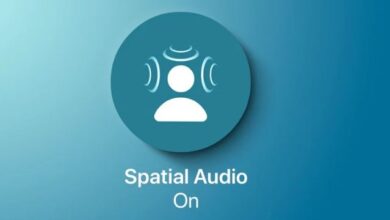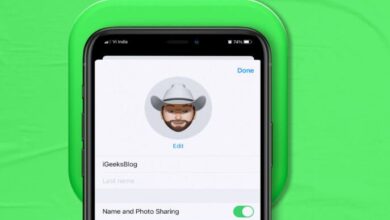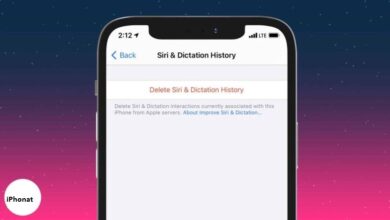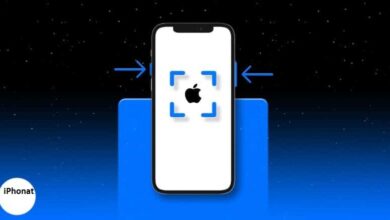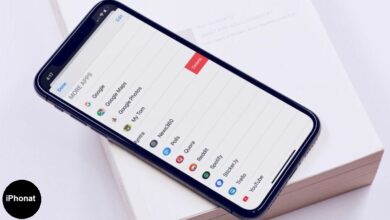طرق استرداد جهات اتصال iPhone المحذوفة
كيفية استرداد جهات اتصال iPhone المحذوفة
طرق استرداد جهات اتصال iPhone المحذوفة ، ربما تكون قد حذفت عن طريق الخطأ جهة اتصال واحدة أو عدة جهات اتصال أثناء تنظيف دفتر العناوين. قبل أن يتم توترك ، يرجى ملاحظة أن هناك طرقًا لاستعادتها. بعضها سهل ، والبعض الآخر يتضمن خطوات مهمة. اعتمادًا على حالتك ، إليك ست طرق لاستعادة جهات الاتصال المحذوفة من iPhone.


1.تحقق من جهاز iPad أو Mac الخاص بك
2.كيفية استعادة جهات الاتصال المحذوفة من iCloud.com
3.كيفية استعادة جهات الاتصال المحذوفة من تطبيق الإعدادات باستخدام iCloud
4.كيفية استعادة iPhone من نسخة احتياطية من iTunes أو Finder
5.كيفية استعادة iPhone من نسخة iCloud الاحتياطية
6.استعادة جهات اتصال iPhone باستخدام أدوات الطرف الثالث
1.تحقق من جهاز iPad أو Mac الخاص بك
إذا كنت تمتلك أجهزة Apple أخرى مثل iPad أو Mac ، فربما تستخدم iCloud لحفظ جهات الاتصال الخاصة بك. عندما تحذف جهات اتصال من أحد الأجهزة (مثل iPhone) ، تتم إزالتها تلقائيًا من جميع أجهزتك المتزامنة. ولكن ماذا لو كان الجهاز الآخر غير متصل بالإنترنت؟ في هذه الحالة ، لا يزال لديه جهة الاتصال!
لذلك ، إذا حذفت رقمًا من iPhone عن طريق الخطأ ، فافصل الإنترنت على الفور على أحد أجهزة iPad أو Mac التي تمت مزامنتها. بعد ذلك ، افتح تطبيق جهات الاتصال ، وستظل جهة الاتصال المحذوفة موجودة. استخدم تطبيق Notes لكتابة الرقم أو احفظه مباشرة على جهاز iPhone الخاص بك.
2.كيفية استعادة جهات الاتصال المحذوفة من iCloud.com
يحتوي iCloud على خيار مدروس يتيح لك استعادة جهات الاتصال التي تم مسحها بسهولة. هنا تستطيع ان تعرف كيف تفعل ذلك.
- قم بزيارة iCloud.com على جهاز كمبيوتر يعمل بنظام Mac أو Windows. قم بتسجيل الدخول باستخدام نفس معرف Apple الذي تستخدمه على iPhone.
- انقر فوق إعدادات الحساب>
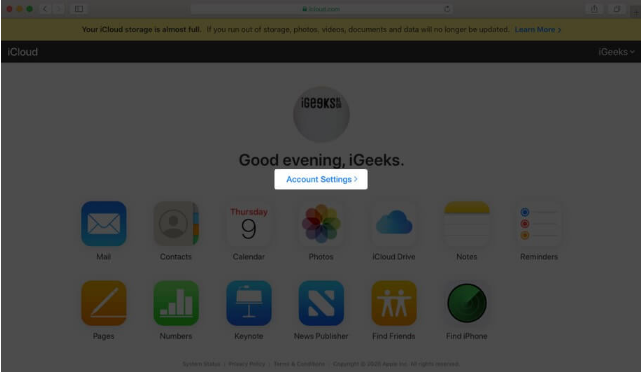
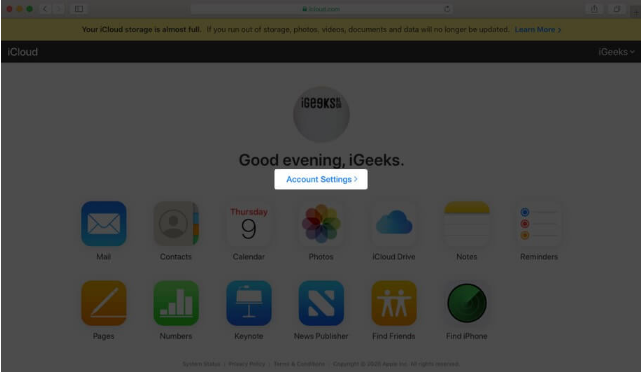
3. من أسفل اليسار ، انقر فوق استعادة جهات الاتصال .
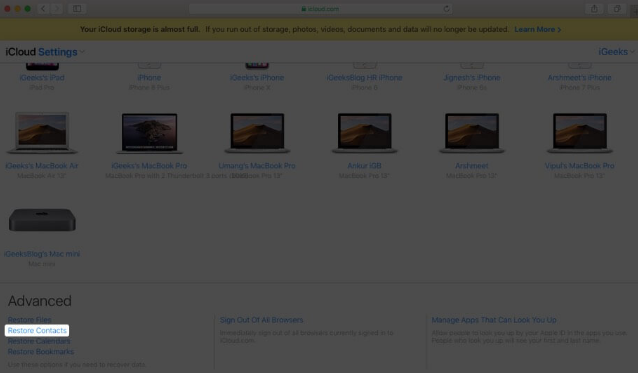
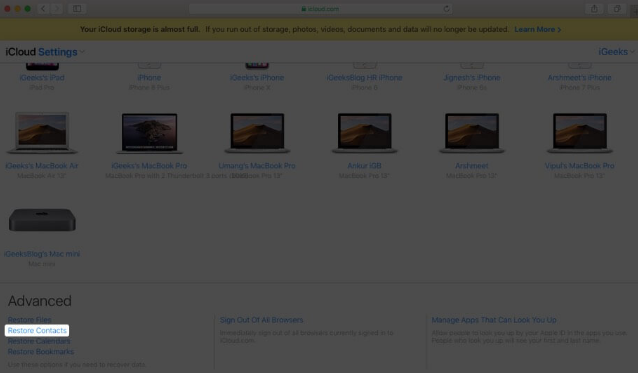
4. انقر فوق ” استعادة” بجوار إدخال أرشيف جهة الاتصال الأحدث.
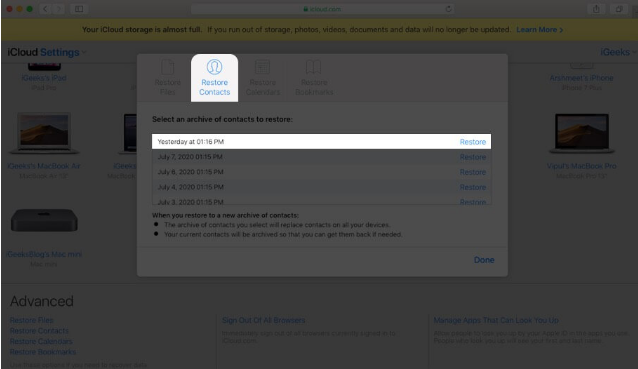
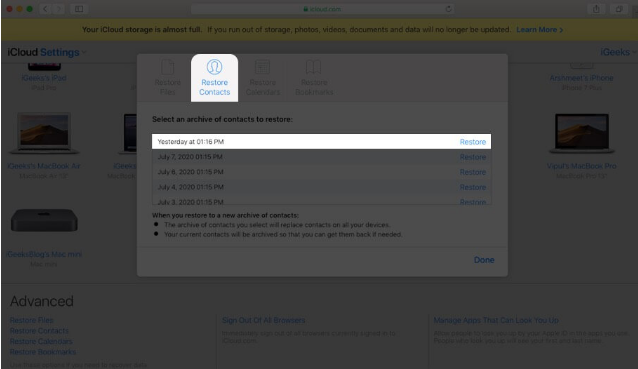
5. اقرأ الإشعار وانقر على استعادة مرة أخرى لتأكيد الإجراء الخاص بك. بمجرد اكتمال العملية ، ستتلقى إشعارًا على iCloud.com وأيضًا على بريدك الإلكتروني.
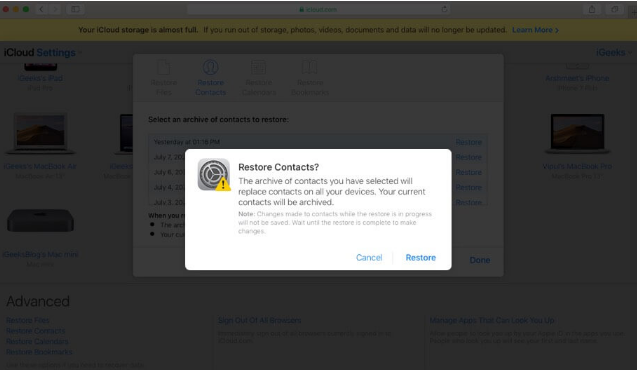
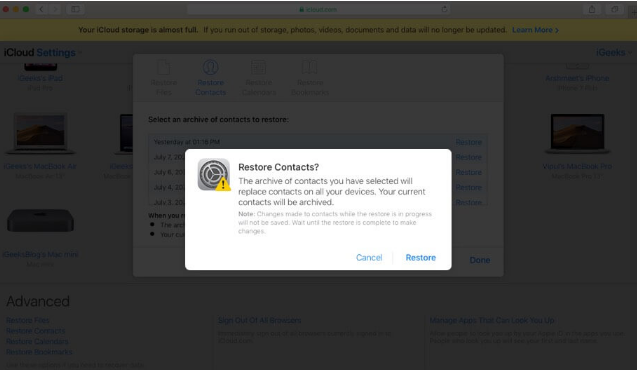
3.كيفية استعادة جهات الاتصال المحذوفة من تطبيق الإعدادات باستخدام iCloud
لنفترض أنك قمت بحذف جهة اتصال عندما لا يكون iPhone متصلاً بالإنترنت. بعد ذلك ، باستخدام هذه الطريقة ، يمكنك استعادتها.
- لا تقم بتشغيل Wi-Fi أو بيانات الجوال.
- افتح تطبيق الإعدادات واضغط على شعار Apple ID الخاص بك من الأعلى.
- اضغط على iCloud .
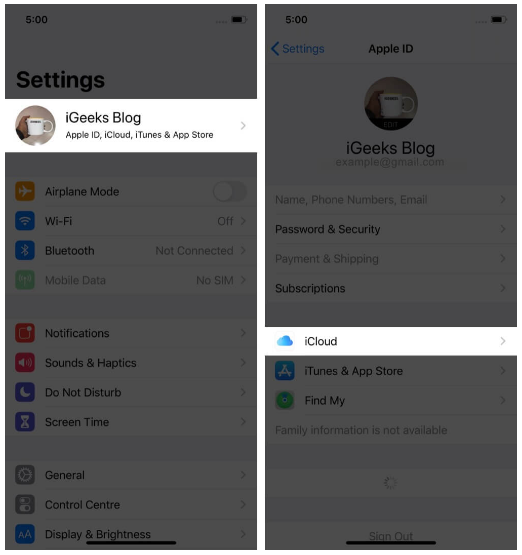
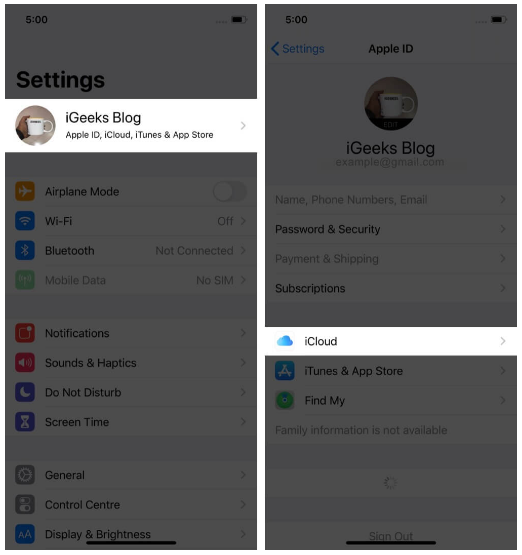
4. قم بإيقاف تشغيل تبديل جهات الاتصال . اختر Keep on My iPhone .
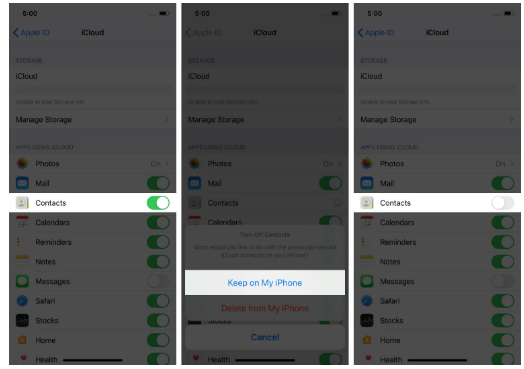
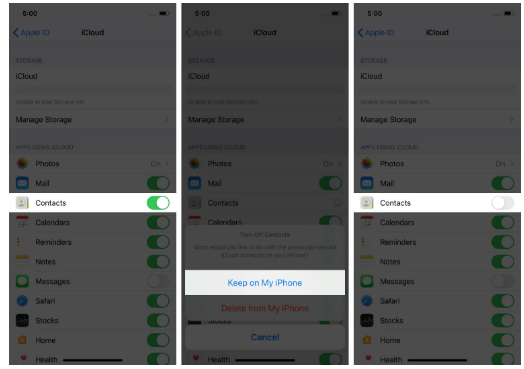
5. الآن ، قم بتشغيل Wi-Fi أو البيانات الخلوية ، واضغط على نفس جهات الاتصال للتبديل مرة أخرى. أخيرًا ، اختر دمج .
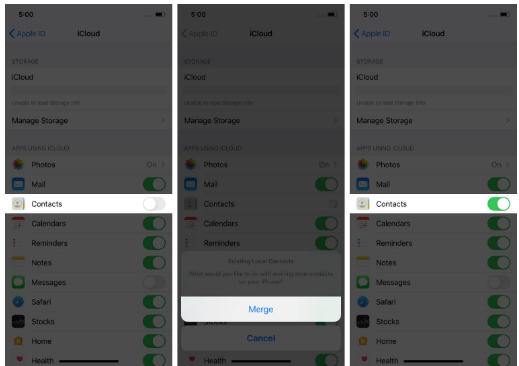
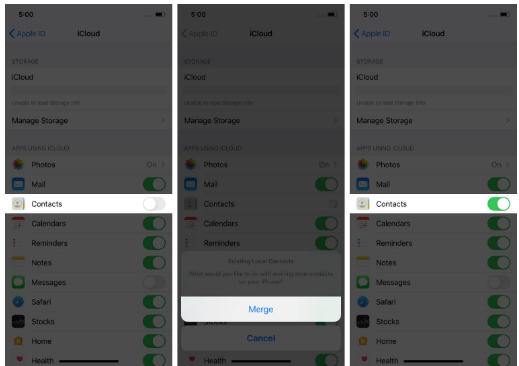
إذا لم تنجح الطرق المذكورة أعلاه من أجلك ، فيمكنك استعادتها من خلال الاستعادة من جهاز كمبيوتر حديث أو نسخة احتياطية على iCloud.
4.كيفية استعادة iPhone من نسخة احتياطية من iTunes أو Finder
قبل المتابعة ، يجب أن تعلم أنك قد تفقد الصور والموسيقى والملفات الشخصية الأخرى التي تم إنشاؤها أو تنزيلها أو إضافتها إلى iPhone بعد إنشاء النسخة الاحتياطية.
على سبيل المثال:
- لنفترض أنه في 9 يوليو ، لديك 200 صورة و 300 جهة اتصال على جهاز iPhone الخاص بك. تقوم بإنشاء نسخة احتياطية كاملة للجهاز. تحتوي هذه النسخة الاحتياطية على 200 صورة و 300 جهة اتصال.
- في 11 يوليو ، لديك 210 صورة و 303 جهات اتصال. إذا قمت اليوم باستعادة النسخة الاحتياطية التي تم إجراؤها في 9 يوليو ، فستفقد 10 صور و 3 جهات اتصال تمت إضافتها منذ ذلك الحين.
ولكن ، إذا كانت جهة الاتصال التي قمت بحذفها أمرًا حيويًا ، فقد تؤدي استعادة نسخة احتياطية حديثة إلى إعادتها.
نصيحة للمحترفين: قبل الاستعادة ، أرشفة النسخة الاحتياطية القديمة . ثم قم بإنشاء نسخة احتياطية جديدة . بعد ذلك ، قم بالاستعادة من النسخة الاحتياطية المؤرشفة القديمة. بهذه الطريقة ، إذا لم تجد جهة الاتصال ، يمكنك استعادتها مرة أخرى من النسخة الاحتياطية التي تم إنشاؤها اليوم.
5.كيفية استعادة iPhone من نسخة iCloud الاحتياطية
العيوب الأساسية للاستعادة من نسخة iCloud الاحتياطية هي نفسها النسخ الاحتياطية للكمبيوتر.
يمكنك التحقق مما إذا كان لديك نسخة احتياطية حديثة أم لا عن طريق فتح تطبيق الإعدادات → اضغط على iCloud → iCloud Backup → آخر نسخة احتياطية ناجحة: التاريخ + الوقت.
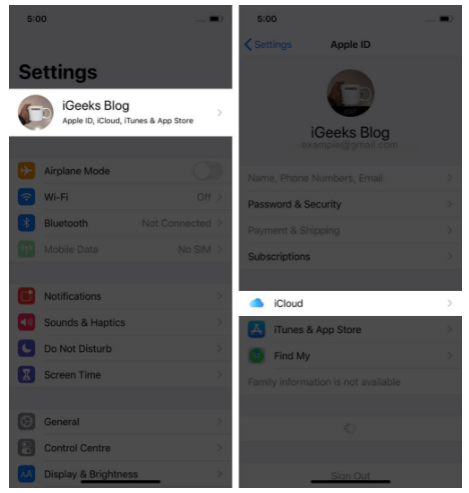
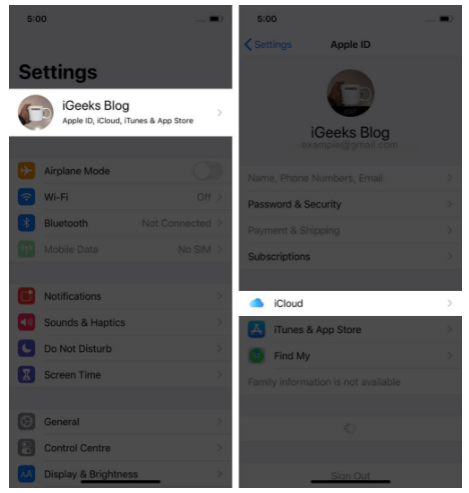


إذا كان لديك نسخة احتياطية تعتقد أنها قديمة بما يكفي لحذف جهة الاتصال ، فاتبع دليلنا حول كيفية استعادتها من نسخة iCloud الاحتياطية.
6.استعادة جهات اتصال iPhone باستخدام أدوات الطرف الثالث
أخيرًا ، هناك طريقة أخرى لاستعادة جهات الاتصال المحذوفة وهي استخدام برنامج تابع لجهة خارجية على جهاز Mac أو الكمبيوتر الشخصي. بعضها يمكنك تجربته:
- EaseUS MobiSaver
- dr.fone استعادة بيانات الأيفون
- APowerRescue
- برنامج PhoneRescue
- استعادة البيانات النجمية
هذه هي الطريقة التي يمكنك بها استعادة جهات الاتصال المحذوفة على iPhone. في رأيي ، أفضل وأسهل طريقة iCloud.com. لديها فرص ضئيلة للخطأ أو لا تسبب فقدانًا كبيرًا للبيانات. إنها الطريقة التي توصي بها Apple رسميًا على صفحة الدعم الخاصة بها.